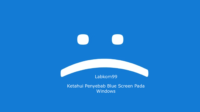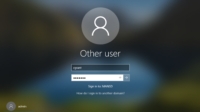Terkadang, di dalam dinding-dinding virtual sistem operasi Windows, terseliplah penjaga yang tak terlihat namun kuat bernama Windows Firewall. Ini bukanlah sekadar sekumpulan kode acak, melainkan penjaga terlatih yang memantau setiap lalu lintas jaringan yang berusaha masuk dan keluar dari komputer Anda. Dengan wewenang untuk memilih mana yang boleh lewat dan mana yang harus ditolak, firewall ini adalah pertahanan pertama Anda dalam medan perang siber.
Tapi bagaimana cara memanfaatkannya secara maksimal? Konfigurasi Windows Firewall bukanlah teka-teki yang sulit dipecahkan jika Anda memiliki kunci akses yang tepat. Pertama, tentukan aturan-aturan yang perlu dijalankan. Seperti mengarahkan lalu lintas di jalan raya, Anda bisa menentukan jalur mana yang boleh dilewati dan mana yang harus ditutup rapat. Dengan aturan yang sudah ditetapkan sebelumnya, Anda mengendalikan siapa yang boleh masuk dan siapa yang harus tetap di luar.
Namun, kekuatan sejati Windows Firewall terletak pada kemampuannya untuk disesuaikan. Anda bisa memberi tahu firewall ini bagaimana cara berperilaku berdasarkan kebutuhan Anda. Apakah Anda ingin melonggarkan sedikit pengawasan atau meningkatkan pertahanan hingga maksimum? Semuanya ada di tangan Anda. Ini seperti memberi pelatihan khusus pada penjaga pintu Anda, memastikan mereka tahu kapan harus bersikap ramah dan kapan harus mengunci pintu dengan ketat.
Jadi, apakah Anda siap meningkatkan keamanan jaringan Anda? Mulailah dengan menguji batas Windows Firewall. Eksplorasi aturan-aturan baru, coba konfigurasi yang berbeda, dan pastikan setiap celah kecil tertutup rapat. Dengan begitu, Anda bisa tidur dengan nyenyak, tahu bahwa penjaga setia sedang berjaga-jaga, siap menangkis setiap ancaman yang datang.
Langkah-langkah Mengkonfigurasi Windows Firewall
- Pertama-tama, buka Windows Firewall dengan melakukan pencarian menggunakan kata kunci “firewall” di bilah pencarian. Pilih opsi “Windows Defender Firewall” dan pastikan bahwa firewall telah diaktifkan.
- Setelah itu, lakukan konfigurasi aturan masuk dan keluar dengan membuat aturan baru. Kliklah “Pengaturan Lanjut” yang terdapat di jendela “Windows Defender Firewall”.
- Di kolom kiri, Anda akan melihat opsi untuk “Aturan Masuk” dan “Aturan Keluar”. Pilihlah sesuai kebutuhan dan buat aturan baru dengan mengklik “Aturan Baru”. Anda dapat membuat aturan berdasarkan program, port, aturan yang telah ditetapkan sebelumnya, atau aturan khusus.
- Apabila Anda ingin mengendalikan akses jaringan untuk program tertentu, pilih opsi “Program” dan telusurlah file yang dapat dieksekusi dari program yang ingin Anda kendalikan.
- Jika diperlukan pengontrolan akses ke port tertentu, pilihlah opsi “Port”. Selanjutnya, tentukan nomor port dan protokol (TCP atau UDP) yang perlu dikontrol.
- Setelah itu, tentukan tindakan yang diperlukan untuk aturan yang dibuat, apakah itu izinkan koneksi, izinkan koneksi melalui lapisan keamanan tambahan, atau blokir koneksi.
- Akhirnya, terapkan aturan yang telah Anda buat ke profil yang sesuai, seperti profil domain, pribadi, atau publik. Pastikan setiap aturan berada pada konteks penggunaan yang tepat sesuai dengan kebutuhan Anda.
Langkah-langkah Pencegahan dalam Mengelola Firewall
- Konfigurasikan Notifikasi dengan Bijak:
- Pastikan Windows firewall Anda diatur untuk memberi tahu Anda ketika ada aplikasi baru yang diblokir. Dengan begitu, saat ada aplikasi yang mencoba mengakses jaringan, Anda dapat dengan cepat memutuskan apakah akan mengizinkannya atau memblokirnya. Ini adalah langkah proaktif untuk mengontrol aktivitas jaringan yang tidak terduga.
- Perbarui Aturan Secara Berkala:
- Tinjau dan perbarui aturan firewall secara teratur. Ini penting untuk memastikan bahwa aturan-aturan tersebut selalu selaras dengan kebijakan dan persyaratan keamanan jaringan yang terbaru. Dengan memperbarui aturan, Anda menghadirkan lapisan pertahanan yang lebih kuat terhadap ancaman yang terus berkembang.
- Cadangkan Aturan Firewall:
- Sebelum melakukan perubahan besar, selalu cadangkan aturan firewall yang ada. Dengan demikian, jika terjadi kesalahan atau masalah, Anda dapat dengan mudah kembali ke keadaan sebelumnya tanpa kehilangan konfigurasi yang sudah ada.
- Kelola Pengecualian dan Aturan dengan Hati-hati:
- Saat mengonfigurasi aturan Windows firewall, perlakukan pengecualian dan aturan dengan hati-hati. Jangan tergoda untuk mengizinkan semua koneksi masuk atau keluar untuk semua program. Ini bisa meningkatkan risiko keamanan komputer Anda. Sebaliknya, hanya izinkan program dan koneksi yang benar-benar diperlukan dan dapat dipercaya melalui firewall.
- Jangan Hanya Bergantung pada Firewall:
- Meskipun firewall penting, ingatlah bahwa itu bukanlah solusi sempurna. Firewalls tidak dapat melindungi terhadap semua jenis serangan dan ancaman. Oleh karena itu, penting untuk mengambil tindakan keamanan tambahan, seperti menggunakan kata sandi yang kuat, memperbarui perangkat lunak secara teratur, dan berhati-hati saat menjelajahi internet untuk menghindari klik pada tautan yang tidak dikenal. Dengan demikian, Anda membangun pertahanan yang kokoh dan holistik untuk melindungi sistem Anda dari berbagai ancaman digital.
Kesimpulan
Untuk sebagian besar pengguna, pengaturan default Windows Firewall memberikan keseimbangan yang baik antara keamanan dan kemampuan jaringan. Oleh karena itu, disarankan untuk tetap menggunakan pengaturan default kecuali jika Anda memiliki kebutuhan khusus yang memerlukan penyesuaian. Selain itu, penting untuk mendapatkan pembaruan Windows secara rutin untuk menjaga sistem operasi dan firewall Anda tetap mutakhir. Dengan melakukan pembaruan secara berkala, Anda akan memastikan bahwa sistem Anda dilengkapi dengan patch keamanan terbaru dan peningkatan fitur yang dapat meningkatkan perlindungan terhadap ancaman yang terus berkembang.